
Você pretende dar um tempo aos seus olhos? Windows 11 torna mais fácil escurecer todos os itens na tela com seu modo escuro. Mostraremos como ativar e desativar este modo em seu PC com Windows 11.
Ative o modo escuro no Windows 11
No Windows 11, você pode ativar o modo escuro ativando a opção no aplicativo Configurações.
Fazer isso, primeiro, abra o aplicativo Configurações no seu PC. Faça isso pressionando as teclas do Windows + eu ao mesmo tempo.
Na tela de configurações, na barra lateral à esquerda, selecionar “Personalização”.
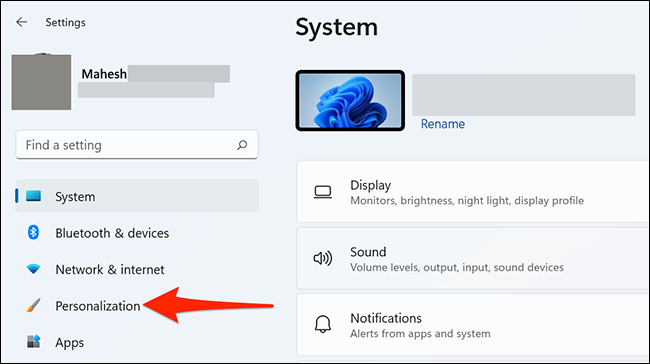
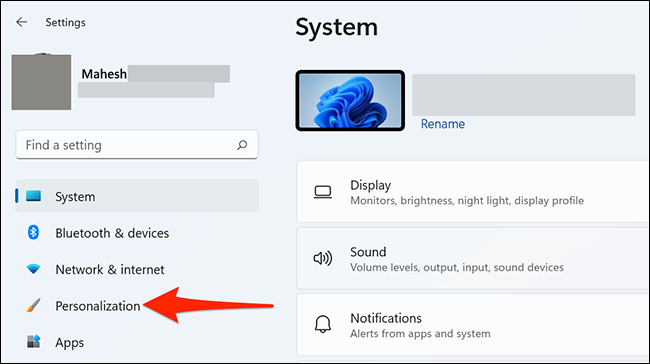
Na tela “Personalização”, nas alternativas do painel certo, escolher “Cores”.
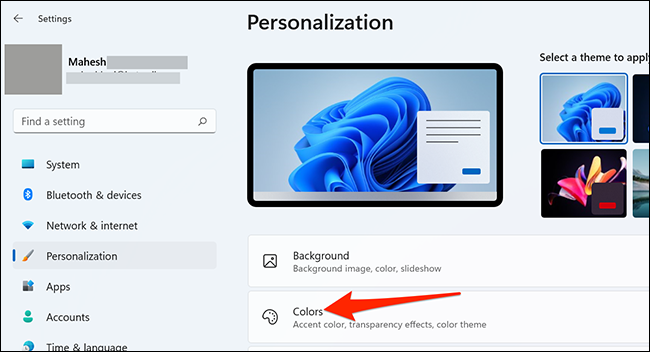
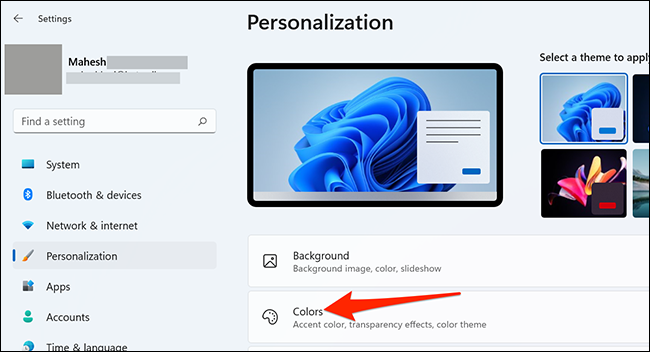
A tela Cores é aberta.. Aqui, clique no menu suspenso “Elige tu modo” e selecione “Escuro”.


E instantaneamente, Windows 11 irá habilitar o modo escuro em todo o seu PC. A página de configurações em que você está também será escurecida.
Para uma experiência ainda melhor no modo escuro, mude o tema do seu PC para um mais escuro. Puede hacer esto yendo al menú “Personalização” en la pantalla Configuración.
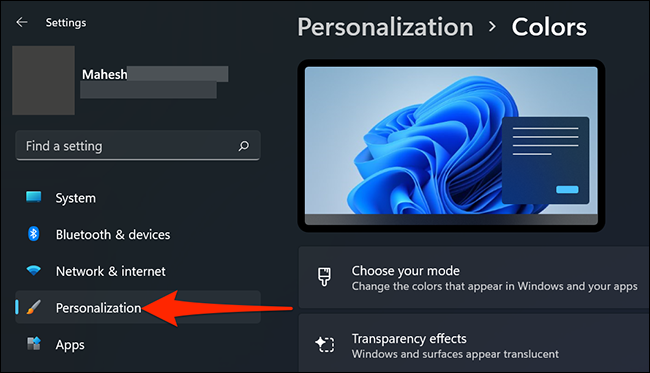
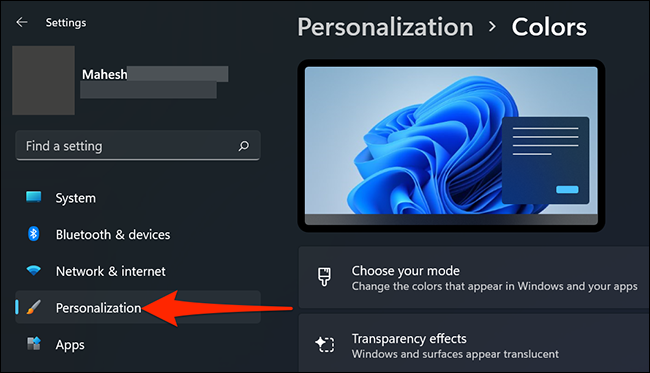
No topo da tela de personalização, debajo de la sección “Elegir un tema para aplicar”, elija el tema “Windows (Escuro)”.
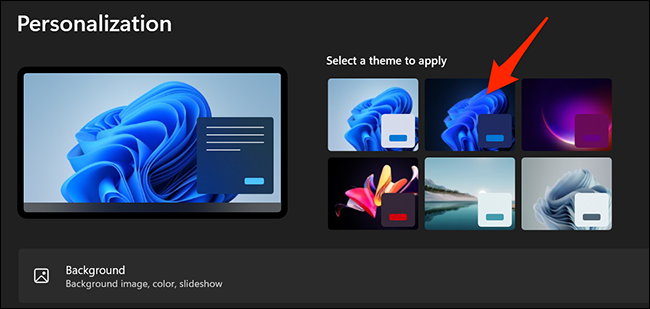
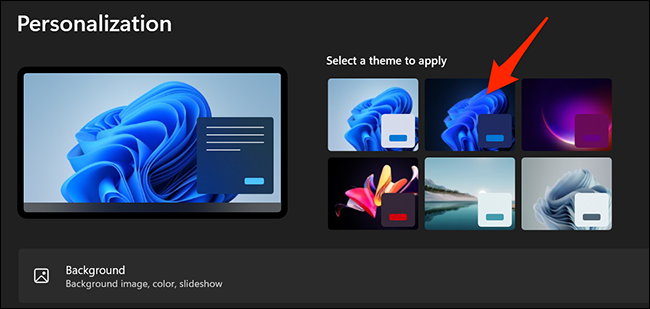
E Windows 11 irá aplicar o tema escuro selecionado, Escurecendo praticamente tudo no PC!
Seu menu Iniciar deve ficar assim quando o modo escuro estiver ativado:
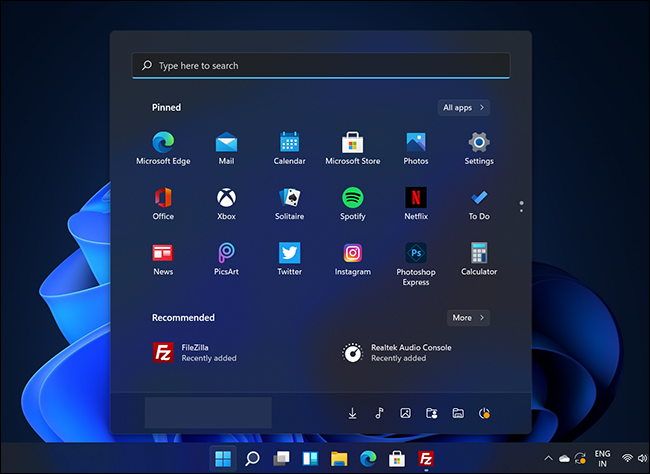
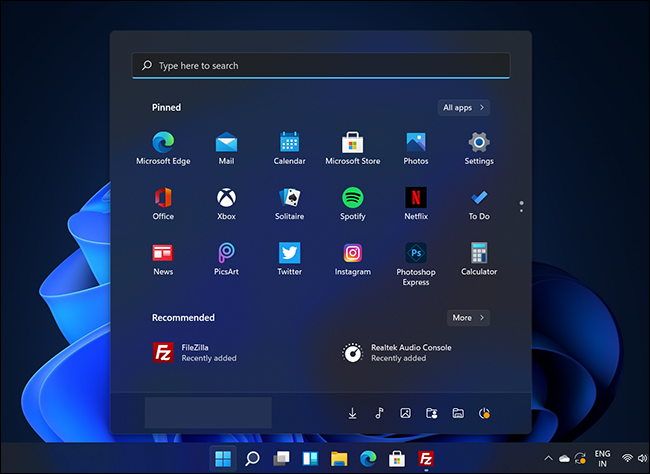
RELACIONADO: Como forçar o modo escuro em cada portal da web no mecanismo de pesquisa Google Chrome
Desative o modo escuro no Windows 11
Para desativar o modo escuro e retornar ao modo claro, vá para as configurações> Personalização> Cores. Subseqüentemente, clique no menu suspenso “Elige tu modo” e selecione “Luz”.
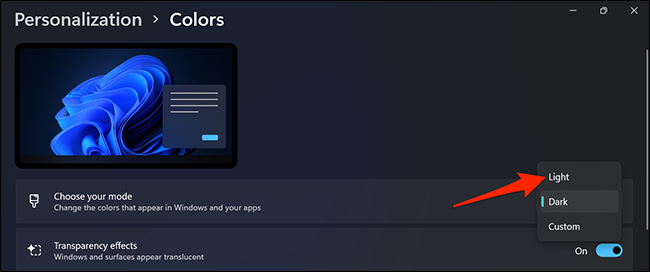
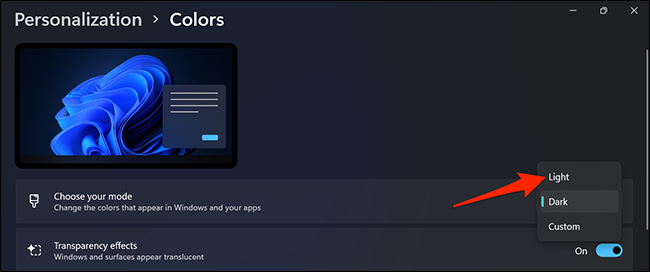
Clique em “Personalização” en la barra lateral izquierda y posteriormente elija el tema “Windows (Luz)” na parte de cima.
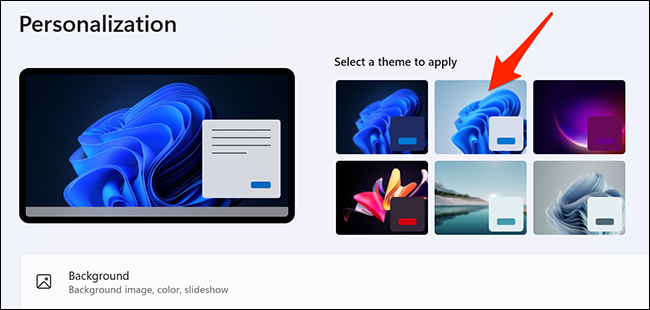
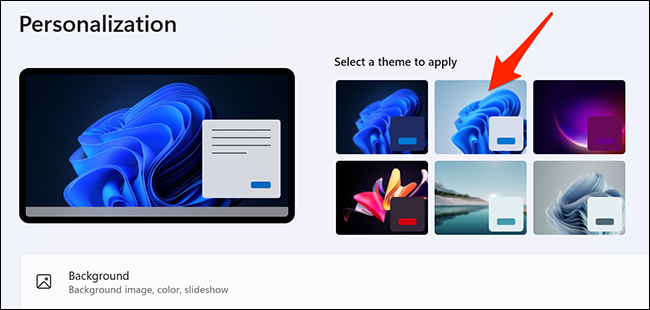
E o seu PC está de volta ao modo de luz original do Windows! 11!
¿Sigues usando Windows 10 como sistema operacional? Você também pode usar um tema escuro no seu PC.
RELACIONADO: Como usar um tema escuro no Windows 10
setTimeout(função(){
!função(f,b,e,v,n,t,s)
{E se(f.fbq)Retorna;n = f.fbq = função(){n.callMethod?
n.callMethod.apply(n,argumentos):n.queue.push(argumentos)};
E se(!f._fbq)f._fbq = n;n.push = n;n.loaded =!0;n.version = ’2.0′;
n.queue =[];t = b.createElement(e);t.async =!0;
t.src = v;s = b.getElementsByTagName(e)[0];
s.parentNode.insertBefore(t,s) } (window, documento,'roteiro',
‘Https://connect.facebook.net/en_US/fbevents.js ’);
fbq('iniciar', ‘335401813750447’);
fbq('acompanhar', ‘PageView’);
},3000);






